Obsah:
V tomto článku bude uvedený návod len pre operačný systém, nastavenie routera, ktoré deaktivuje bezdrôtový internet, si vyžaduje vykonanie úplne iných krokov. Ak však chcete úplne vypnúť internet, jednoducho vypnite router, a na obmedzenie pripojenia výhradne cez Wi-Fi môžete využiť deaktiváciu cez webové rozhranie zariadenia, o čom je podrobnejšie napísané v materiáli na nasledujúcom odkaze.
Podrobnejšie: Vypnutie Wi-Fi na routeri
Možnosť 1: Vlastný počítač
Najčastejšie potreba dočasného vypnutia internetu vzniká u používateľov osobných počítačov: napríklad, keď sa riešia rôzne problémy súvisiace s jeho fungovaním. V tomto prípade je potrebné zohľadniť typ pripojenia a nainštalovanú verziu operačného systému, pretože vo Windows 10 sú ďalšie funkcie a rozhranie sa líši od tej istej "sedmičky".
Windows 10
Ak na prerušenie činnosti bezdrôtovej siete stačí len odpojiť sa od aktuálnej (opätovné pripojenie v tomto prípade nie je automaticky vykonané) alebo zapnúť režim "Letu" (aktuálne pre notebooky), tak s LAN je to o niečo zložitejšie, pretože bude potrebné manuálne deaktivovať sieťový adaptér. Musíte si vybrať návod z nižšie uvedeného sprievodcu, aby ste si sami poradili s danou úlohou, vychádzajúc z aktuálneho pripojenia.
Podrobnejšie: Vypnutie internetu na počítači s Windows 10
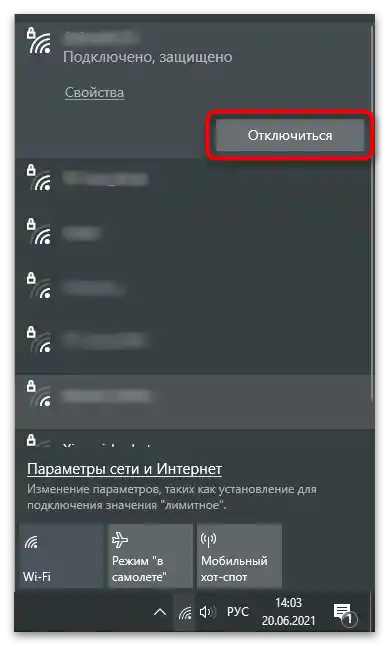
Windows 7
Majitelia Windows 7 majú od vývojárov prakticky rovnaké funkcie na vypnutie internetu, ale bez prístupu k režimu "Letu", pretože v tejto verzii operačného systému ešte chýba.Na overenie aktuálneho pripojenia cez Wi-Fi stlačte tlačidlo na paneli úloh a počkajte na zobrazenie menu.
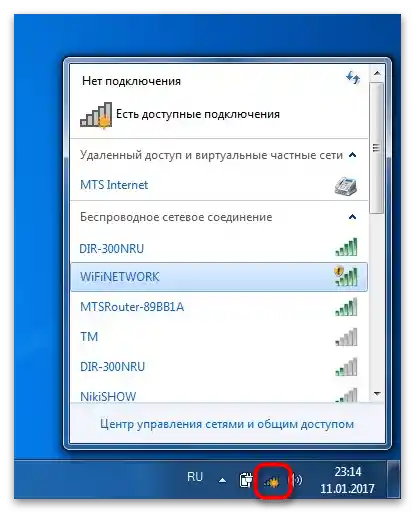
V ňom nájdite riadok s nápisom "Pripojené", kliknite naň a použite sa objavujúce tlačidlo "Odpojiť", aby ste prerušili pripojenie. Viac vykonávať nebude potrebné, a pripojiť sa k sieti môžete kedykoľvek rovnakým spôsobom.

Avšak nie všetci používatelia používajú bezdrôtový režim na pripojenie k internetu, najmä vlastníci osobných počítačov, pre ktorých je potrebné samostatne zakúpiť Wi-Fi adaptér. V takom prípade sa princíp činností mení na nasledujúci:
- Na paneli úloh stlačte tlačidlo s aktuálnym pripojením k sieti. Jeho vzhľad vidíte na nasledujúcom snímku obrazovky.
- V objavenom menu kliknite na odkaz "Centrum správy sietí a zdieľania".
- Zobrazí sa okno centra správy sietí, v ktorom vyberte sekciu "Zmeniť nastavenia adaptéra" na paneli vľavo.
- Kliknite pravým tlačidlom myši na aktuálne pripojenie, aby ste vyvolali kontextové menu.
- V ňom vás zaujíma tlačidlo "Odpojiť".
- Po kliknutí naň uvidíte, že stav adaptéra sa zmenil na "Odpojené". Znovu vyvolajte menu a použite tlačidlo "Zapnúť", aby ste vrátili pracovný režim, keď to bude potrebné.

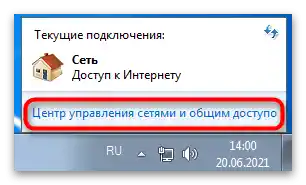
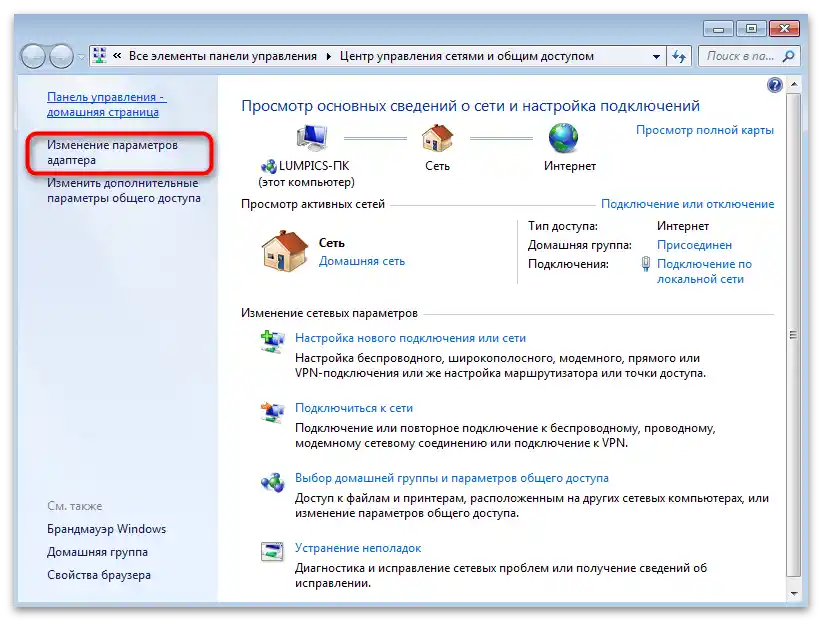
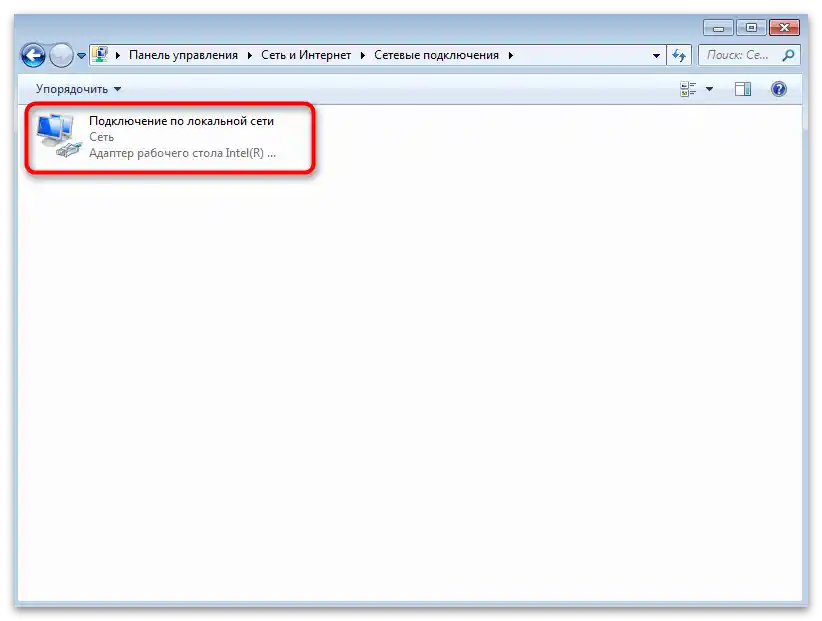
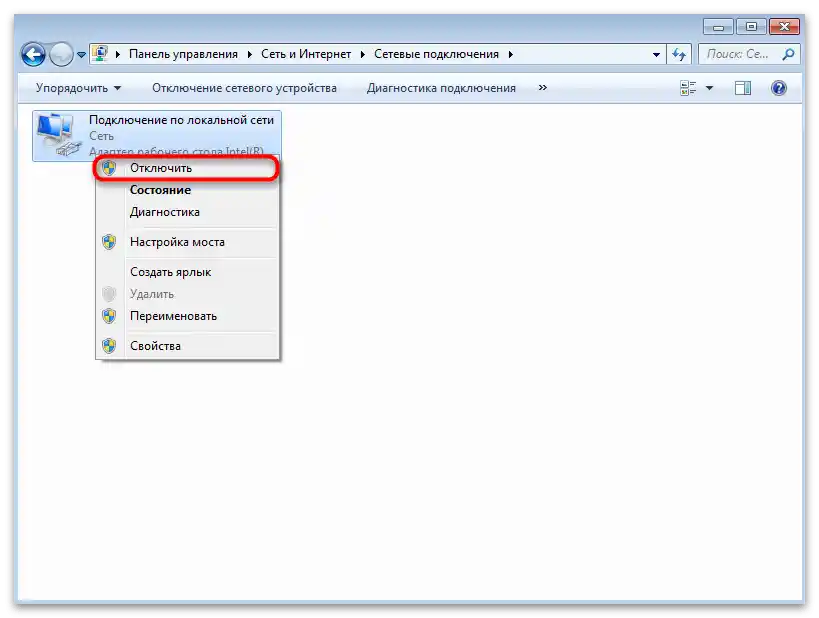
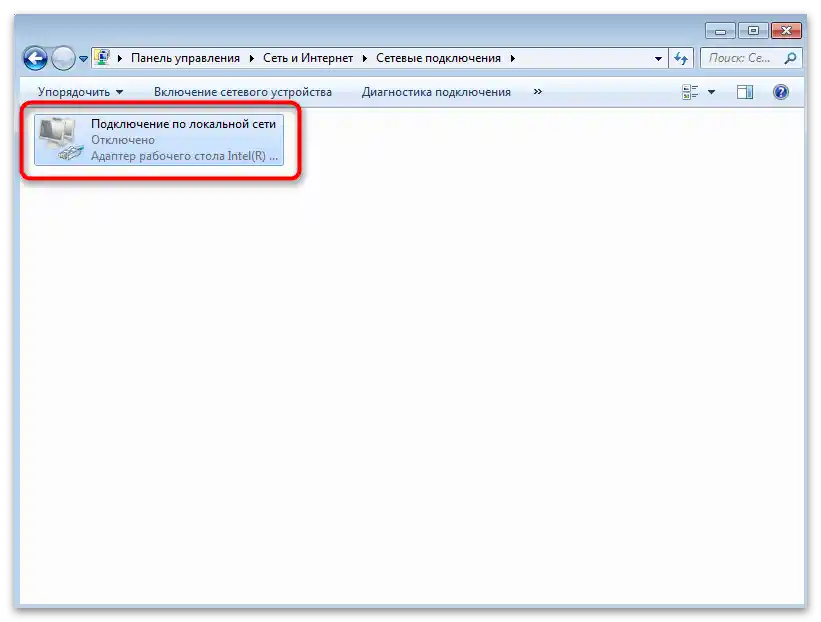
Možnosť 2: Počítač lokálnej siete
V súčasnosti sa v jednom dome alebo byte často nachádza niekoľko zariadení pripojených k jednému routeru. Môže byť potrebné odpojiť jedno z nich bez priameho prístupu, s čím pomôže webové rozhranie smerovača, v ktorom sú všetky potrebné funkcie. Najprv určte prihlasovacie meno a heslo k internetovému centru a potom sa doň autorizujte.Rozšírené pokyny k tejto téme nájdete v článkoch na nasledujúcich odkazoch.
Podrobnosti:
Definovanie prihlasovacieho mena a hesla pre prístup do webového rozhrania routera
Prihlásenie do webového rozhrania routerov Zyxel Keenetic / MGTs / ASUS / TP-Link
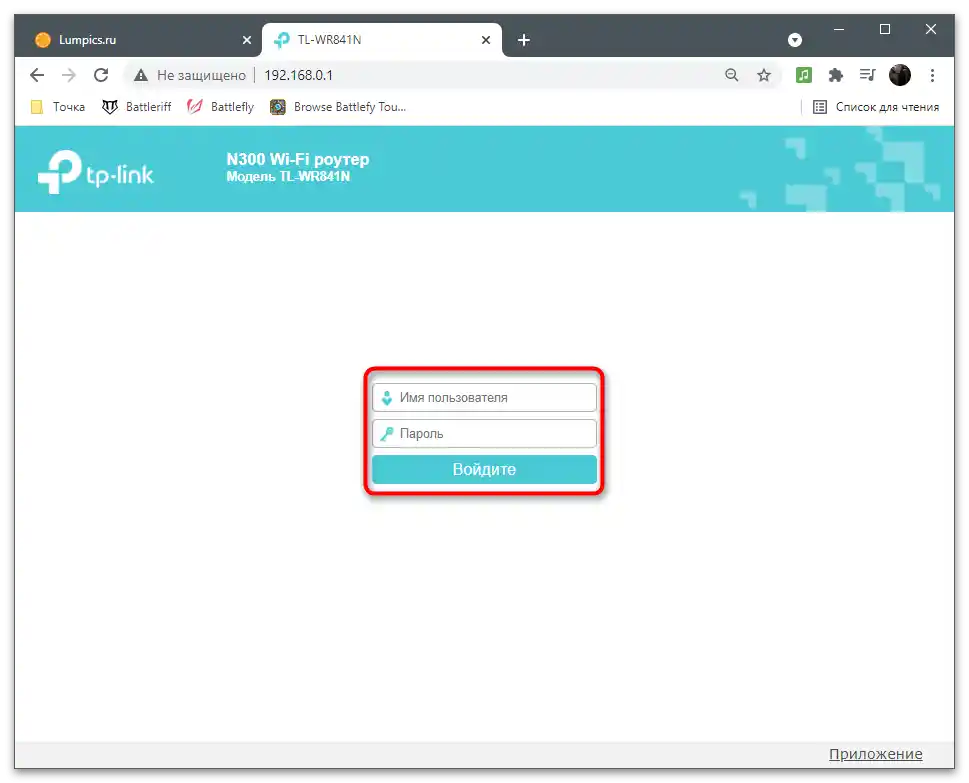
Po úspešnom prihlásení zostáva len určiť, ako sa spravujú účastníci vo vašom modeli routera. Niekedy ich môžete odpojiť cez špeciálne menu, ale vo väčšine prípadov je potrebné nastaviť špeciálne pravidlo.
- Nájdite v hlavnom menu tlačidlo správy klientov alebo prejdite do "Bezdrôtový režim", ak sú počítače alebo telefóny pripojené cez Wi-Fi.
- Z objaveného zoznamu sekcií vyberte "Štatistika bezdrôtového režimu" alebo "Klienti".
- Ako príklad sme vzali TP-Link. V jeho verzii webového rozhrania môžete len zobraziť zoznam pripojených používateľov, ale nemôžete ich priamo odpojiť. Ak používate iný router, skontrolujte prítomnosť tlačidla, ktoré zodpovedá za vykonanie požadovanej akcie.
- Ak tlačidlo nebolo nájdené, prejdite do sekcie "Filtrácia MAC adries", predtým skopírujte MAC adresu zariadenia na odpojenie z predchádzajúceho menu. Aktivujte režim filtrácie podľa fyzických adries.
- Ako pravidlo filtrácie nastavte "Zakázať".
- Začnite pridávať nové pravidlo.
- Do poľa "MAC adresa" vložte adresu zariadenia, podľa želania pridajte popis a ako stav uveďte "Povolené". Urobte to isté so všetkým ostatným zariadením, ktoré teraz potrebujete odpojiť od siete.
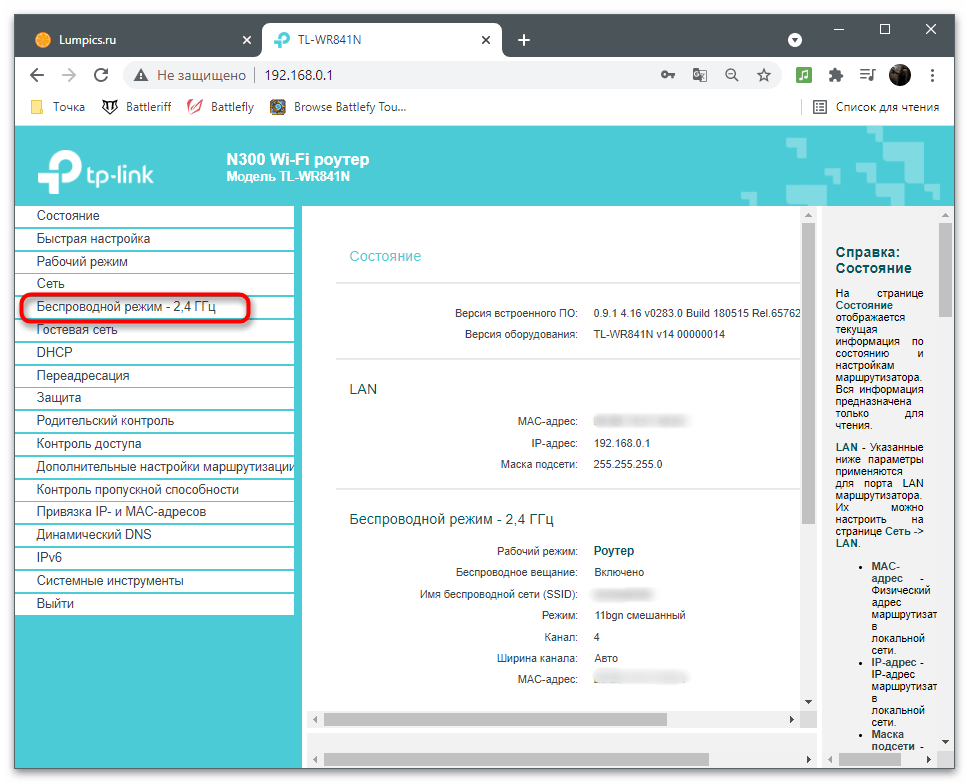
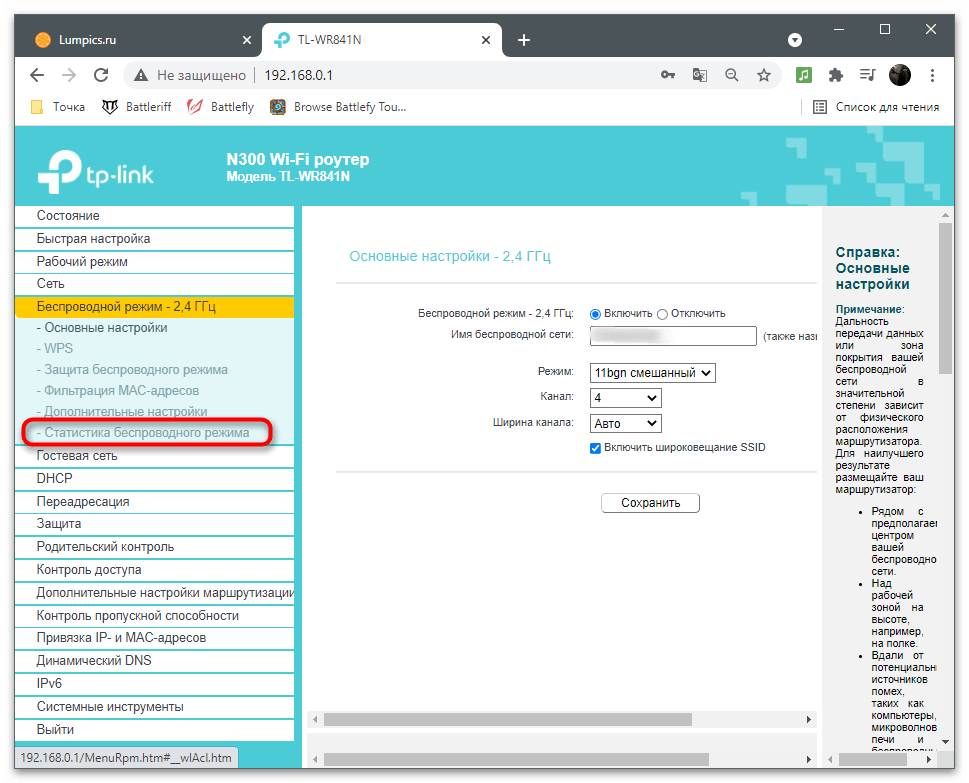
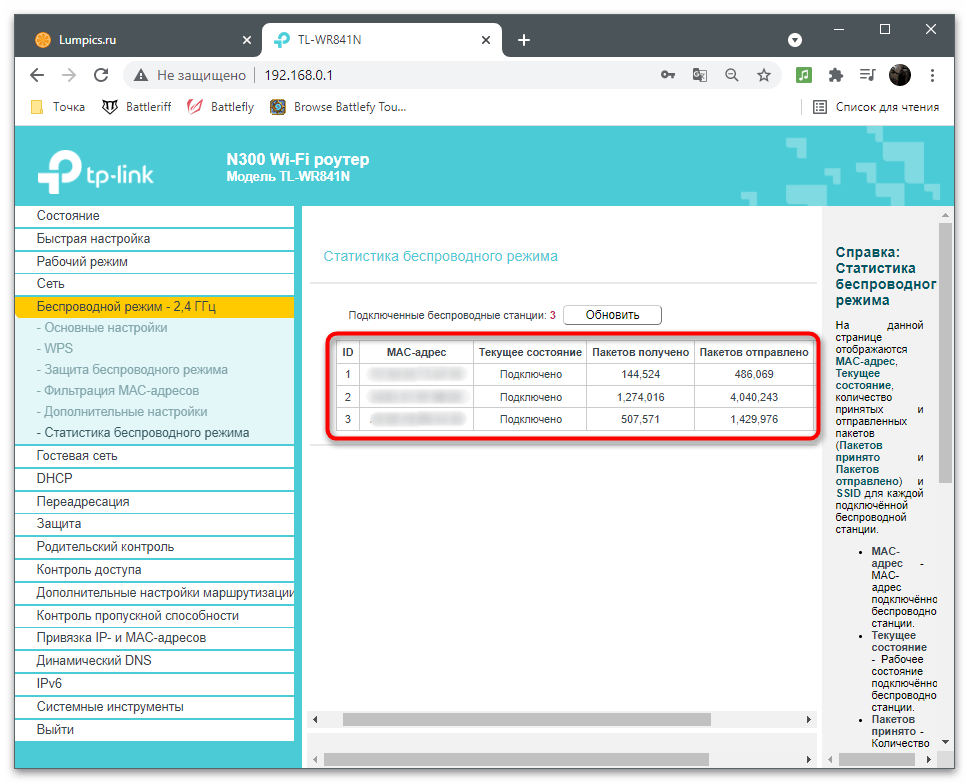
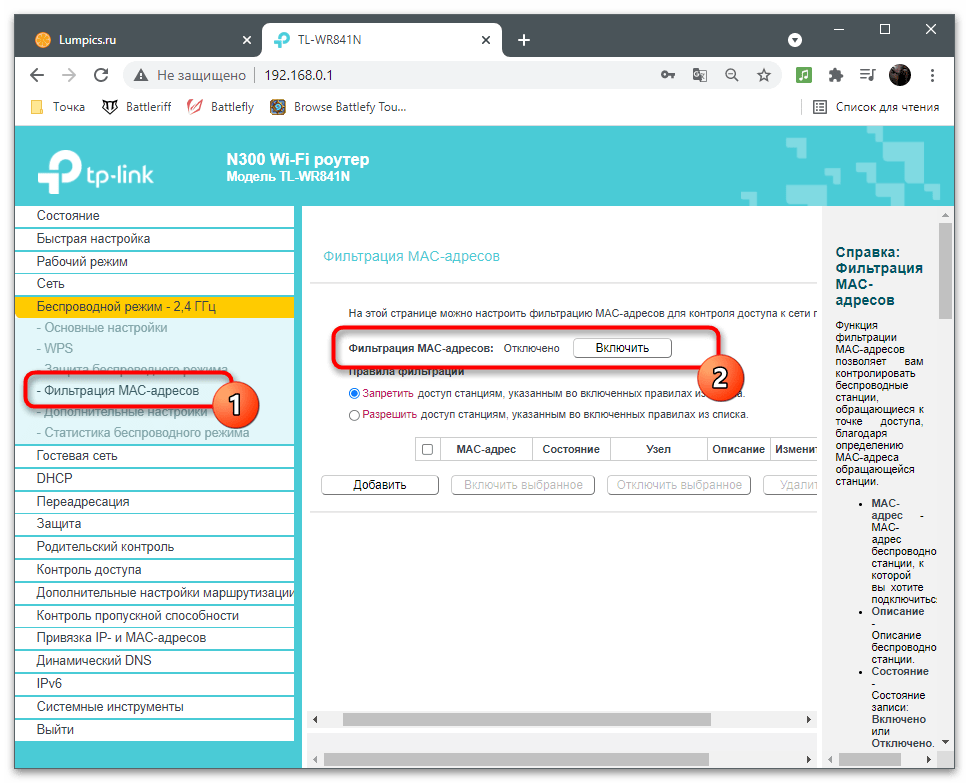
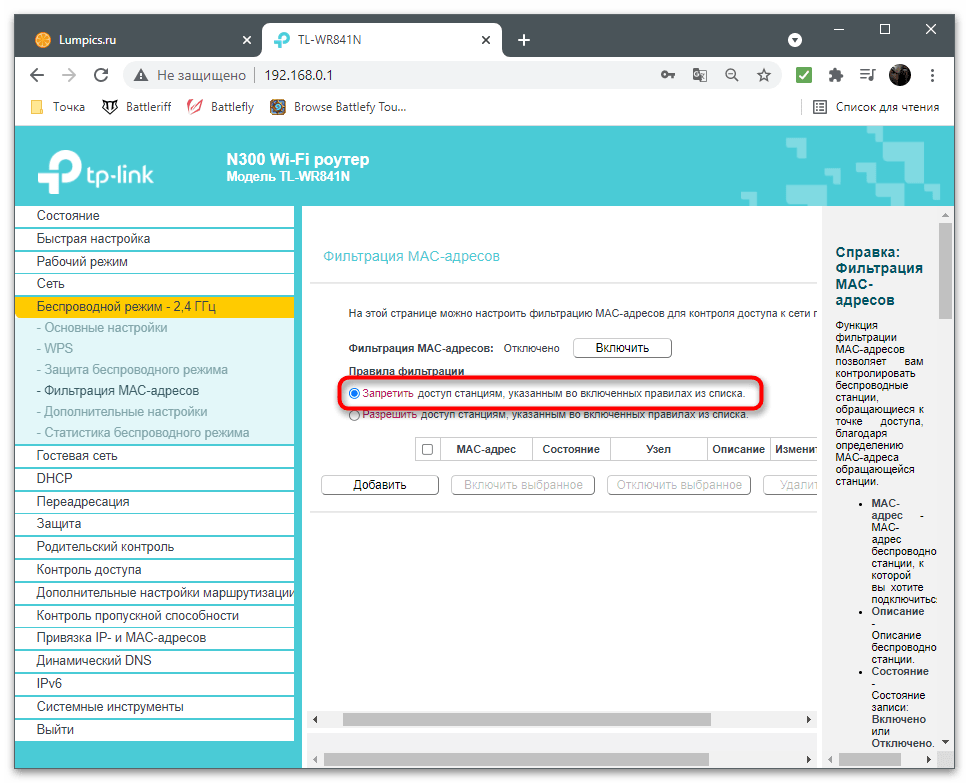
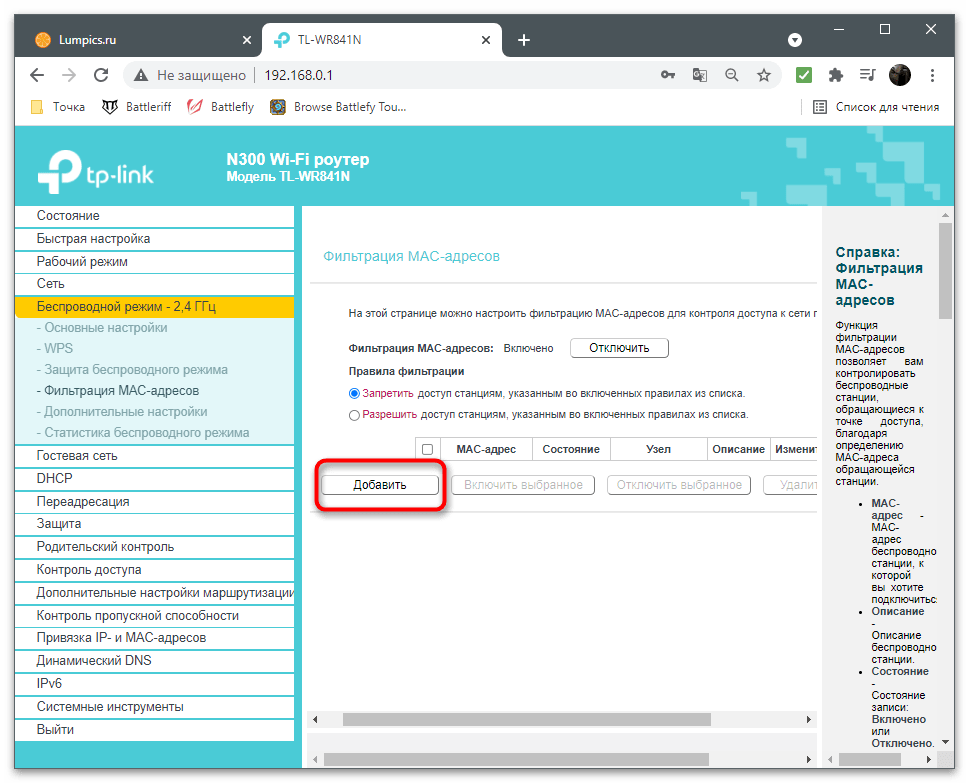
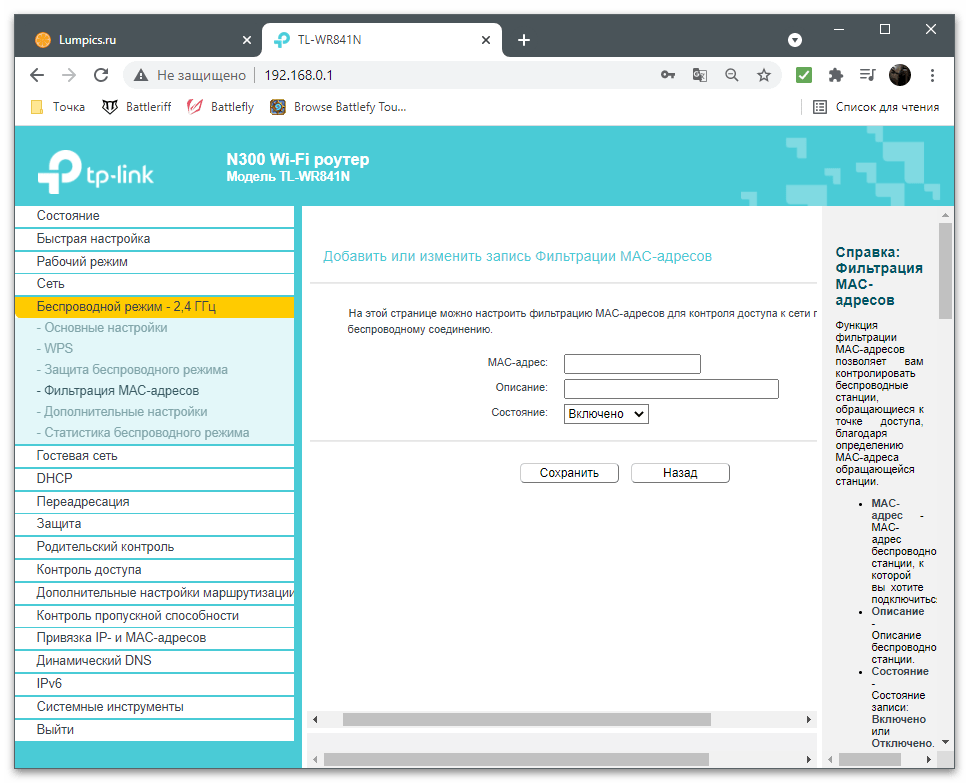
Ako už bolo uvedené vyššie, princíp činnosti sa môže líšiť v závislosti od verzie webového rozhrania a jeho výrobcu. Ak sa vám nepodarilo nájsť požadované menu, využite vyhľadávanie na našej stránke zadaním modelu používaného routera.Nájdete článok o nastavení, ktorý by mal obsahovať sekciu venovanú správe klientov.
Na záver si pripomeňme, že nie vždy je rozumné odpojiť používateľov lokálnej siete, najmä pokiaľ ide o zníženie záťaže na sieť. Niekedy stačí nastaviť obmedzenia na odchádzajúci a prichádzajúci signál, o čom sa podrobnejšie dočítate v materiáli nižšie.
Viac informácií: Obmedzenie rýchlosti internetu na počítači